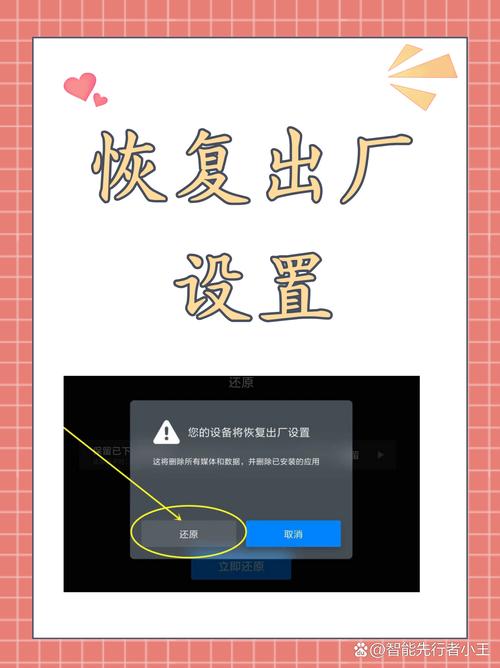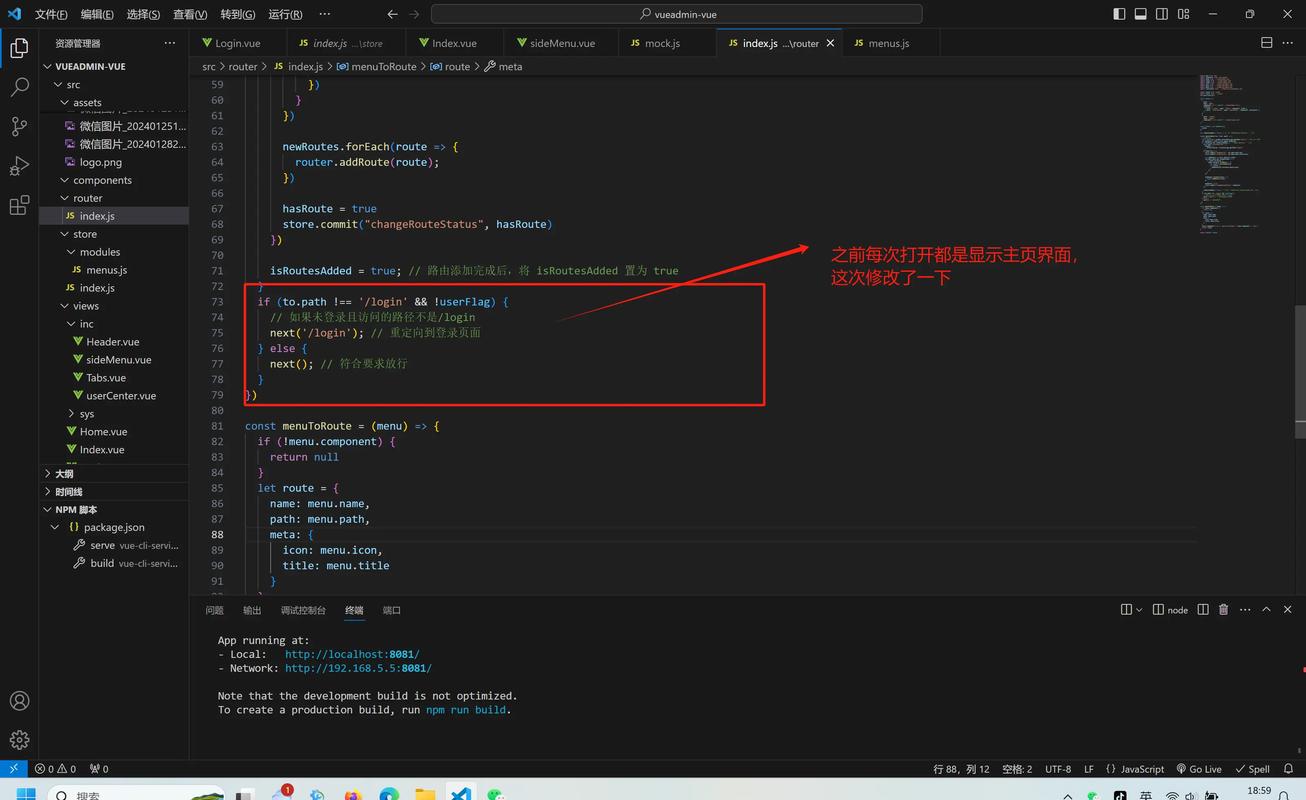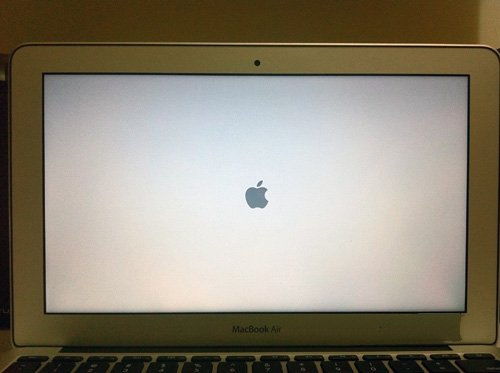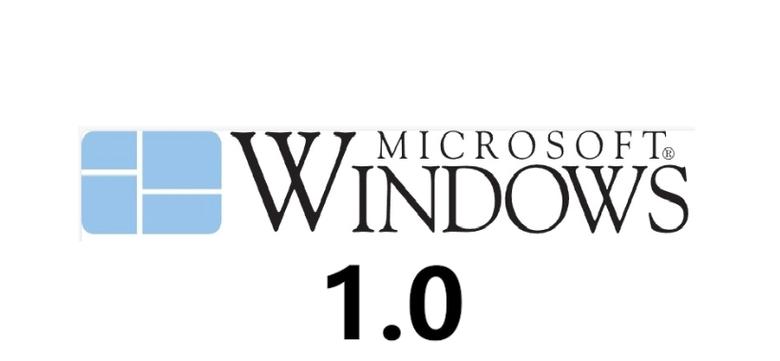在Linux系统中,查看进程的命令有很多,其中最常用的包括`ps`、`top`和`htop`。这些命令提供了不同的方式来查看系统上的进程信息。
1. `ps`命令: `ps`命令用于查看当前运行的进程。它有很多选项,可以根据需要选择不同的显示方式。 例如,`ps aux`会显示所有进程的详细信息,包括用户、进程ID、CPU和内存使用情况等。 `ps ef`也会显示所有进程的详细信息,但与`ps aux`的输出格式略有不同。
2. `top`命令: `top`命令提供了一个动态更新的进程视图,显示了系统上最活跃的进程。 它默认按照CPU使用率排序,但也可以通过按`P`键切换到按内存使用率排序。 `top`命令还提供了许多交互式功能,如杀死进程、查看进程树等。
3. `htop`命令: `htop`是一个增强版的`top`命令,提供了更好的用户界面和更多的功能。 它默认按照CPU使用率排序,但也可以通过点击列头来切换排序方式。 `htop`还提供了颜色高亮、搜索进程、查看进程树等交互式功能。
除了上述命令,还有许多其他工具和命令可以用于查看Linux系统上的进程,如`pstree`、`pgrep`、`pidof`等。选择合适的工具取决于具体的需求和场景。
Linux系统下查看进程的详细指南
在Linux系统中,进程是操作系统执行程序的基本单位。了解和监控进程对于系统管理和维护至关重要。本文将详细介绍如何在Linux系统中查看进程,包括常用的命令和技巧。
一、使用ps命令查看进程
ps命令是Linux系统中查看进程最常用的命令之一。它能够显示当前系统中运行的进程及其状态。
1.1 基本用法

要查看所有进程,可以在终端输入以下命令:
ps aux
这个命令会列出所有进程的详细信息,包括进程ID(PID)、用户名(USER)、CPU使用率(%CPU)、内存使用率(%MEM)等。
1.2 查看特定用户下的进程
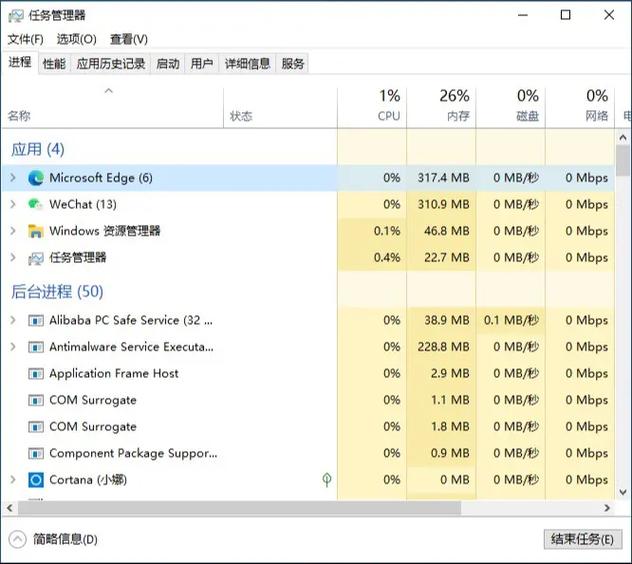
如果你想查看特定用户下的进程,可以使用以下命令:
ps -u userName
将`userName`替换为用户名,即可查看该用户的所有进程。
1.3 查看特定进程
要查看特定进程,可以使用以下命令:
ps -C ProcessName
将`ProcessName`替换为进程名称,即可查看该进程的详细信息。
二、使用top命令实时监控进程
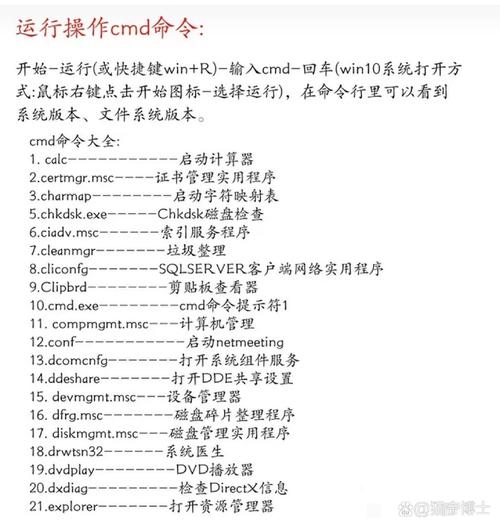
top命令与ps命令类似,但它提供了一个动态更新的实时视图,可以让你实时监控进程的CPU和内存使用情况。
2.1 基本用法
在终端输入以下命令启动top命令:
top命令会显示当前系统中所有进程的实时信息,包括进程ID、用户名、CPU使用率、内存使用率等。
2.2 排序和筛选
在top命令的界面中,你可以使用键盘快捷键进行排序和筛选。例如,按CPU使用率排序可以使用`u`键,按内存使用率排序可以使用`m`键。
三、使用htop命令增强版top
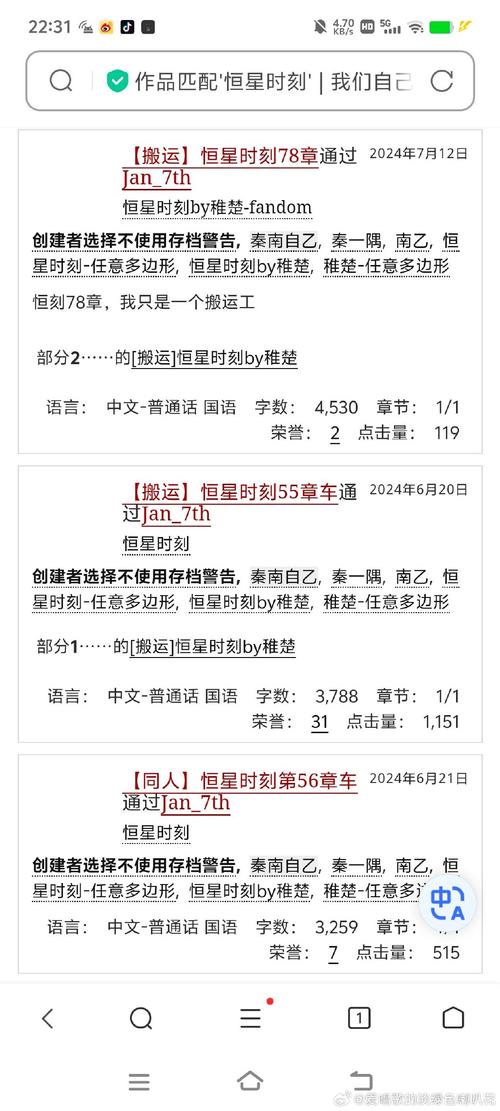
htop是一个基于top的进程查看器,它提供了更多的功能和更好的用户体验。
3.1 安装htop
在大多数Linux发行版中,你可以使用以下命令安装htop:
sudo apt-get install htop 对于基于Debian的系统
sudo yum install htop 对于基于RPM的系统
3.2 使用htop
安装完成后,在终端输入以下命令启动htop:
htop
htop提供了丰富的功能,包括实时监控、排序、筛选、树形视图等。
四、使用pstree命令查看进程树
pstree命令可以将进程以树形结构显示,便于理解进程之间的关系。
4.1 基本用法
在终端输入以下命令查看进程树:
pstree
这个命令会显示当前系统中所有进程的树形结构。
4.2 查看特定用户下的进程树
要查看特定用户下的进程树,可以使用以下命令:
pstree -u userName
将`userName`替换为用户名,即可查看该用户的所有进程的树形结构。
在Linux系统中,查看进程是系统管理和维护的重要环节。通过使用ps、top、htop、pstree等命令,你可以轻松地查看、监控和管理进程。掌握这些工具,将有助于你更好地理解Linux系统的运行状态,提高系统性能和稳定性。